თქვენი მონიტორის ნომრის შეცვლა ისეთივე მარტივია, როგორც ქვემოთ მოცემულ სახელმძღვანელოში
- თქვენს კომპიუტერში ჩართული მრავალჯერადი მონიტორი შეიძლება იყოს მცირე პრობლემები.
- თუ გსურთ მონიტორის შეკვეთის/იდენტურობის შეცვლა, ამის გაკეთება შეგიძლიათ პარამეტრების აპიდან.
- პროცესი მარტივია და თქვენი დროის მხოლოდ რამდენიმე წუთს მიიღებს.
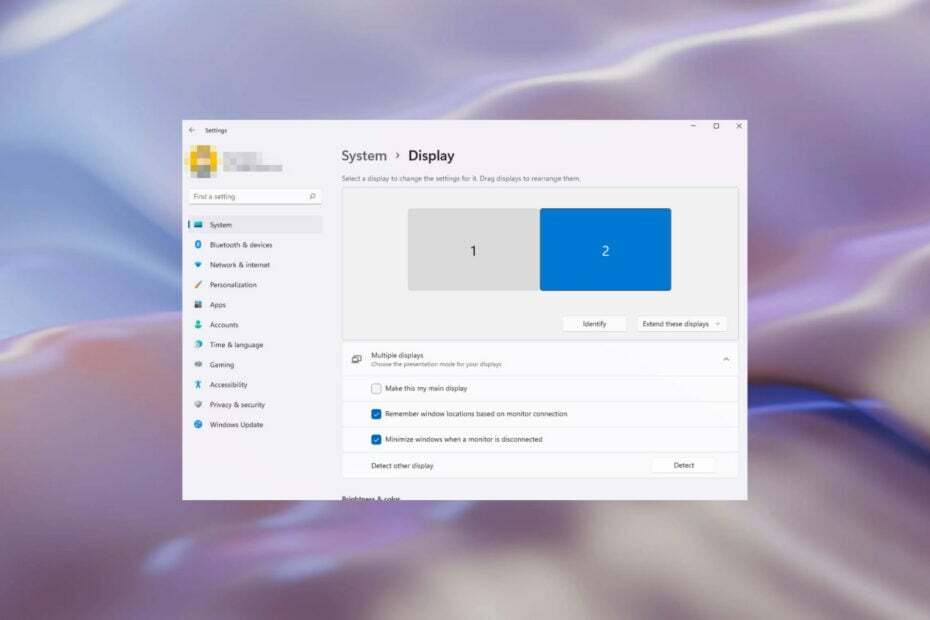
Xდააინსტალირეთ ჩამოტვირთვის ფაილზე დაწკაპუნებით
ეს პროგრამული უზრუნველყოფა გამოასწორებს კომპიუტერის გავრცელებულ შეცდომებს, დაგიცავს ფაილის დაკარგვისგან, მავნე პროგრამებისგან, ტექნიკის უკმარისობისგან და ოპტიმიზებს თქვენს კომპიუტერს მაქსიმალური მუშაობისთვის. მოაგვარეთ კომპიუტერის პრობლემები და წაშალეთ ვირუსები ახლა 3 მარტივი ნაბიჯით:
- ჩამოტვირთეთ Restoro PC Repair Tool რომელიც მოყვება დაპატენტებულ ტექნოლოგიებს (ხელმისაწვდომია პატენტი აქ).
- დააწკაპუნეთ სკანირების დაწყება იპოვონ Windows-ის პრობლემები, რამაც შეიძლება გამოიწვიოს კომპიუტერის პრობლემები.
- დააწკაპუნეთ შეკეთება ყველა პრობლემების გადასაჭრელად, რომლებიც გავლენას ახდენს თქვენი კომპიუტერის უსაფრთხოებასა და შესრულებაზე.
- Restoro ჩამოტვირთულია 0 მკითხველი ამ თვეში.
როდესაც რამდენიმე მონიტორი გაქვთ დაკავშირებული თქვენს Windows 11 კომპიუტერთან და აირჩიეთ გააფართოვეთ ესენიაჩვენებს პარამეტრით, სისტემა ავტომატურად შეარჩევს ჩვენების რიგს ნაგულისხმევად.
თუმცა, შესაძლოა გსურთ მისი შეცვლა და საუკეთესო მონიტორის ნაგულისხმევად გამოყენება, რის გამოც ჩვენ მოვამზადეთ ეს მარტივი სახელმძღვანელო.
მონიტორებზე საუბრისას, ჩვენ ასევე შეგვიძლია გასწავლოთ როგორ შეცვალეთ პირველადი მონიტორი ან როგორ შეგიძლია სამი მონიტორის დუბლიკატი Windows 10 კომპიუტერებზე.
რატომ მჭირდება მონიტორის ნომრის შეცვლა Windows-ის ეკრანის პარამეტრებში?
ეს არ არის ის, რაც თქვენ უნდა გააკეთოთ. თუმცა, თუ იყიდეთ ახალი, უკეთესი მონიტორი, შეიძლება ის გახადოთ თქვენი მთავარი.
შეიძლება ბევრი მიზეზი იყოს, რამაც გაიძულებთ შეცვალოთ თქვენი ეკრანის ნომერი/იდენტურობა Windows-ის ეკრანის პარამეტრებში, ამიტომ ჩვენ ვაპირებთ გაჩვენოთ როგორ.
გაიარეთ ქვემოთ მოცემული საფეხურები და თქვენ გაგიადვილებთ ამ ამოცანის შესრულებას. დაიმახსოვრე მოთმინება და არ იჩქარო საქმეები.
ასევე, არსებობს ცალკე სახელმძღვანელო იმ სიტუაციებისთვის, რომლებშიც თქვენი გარე მონიტორი არ არის გამოვლენილი შემდეგდაიძინე, მხოლოდ იმ შემთხვევაში, თუ დაგჭირდებათ. ასე რომ, თუ თქვენ ცდილობდით იმის გარკვევას, თუ როგორ შეცვალოთ მონიტორის ნომერი ეკრანის პარამეტრებში, აქ არის ყველაფერი რაც თქვენ უნდა იცოდეთ.
როგორ შევცვალო მონიტორის ნომერი/იდენტურობა Windows-ის ეკრანის პარამეტრებში?
ᲨᲔᲜᲘᲨᲕᲜᲐ
თქვენ არ შეგიძლიათ შეცვალოთ მონიტორის ნომერი Windows-ში, მაგრამ შეგიძლიათ მარტივად ამოიცნოთ ისინი და დააყენოთ სასურველი მონიტორი, როგორც ძირითადი ეკრანი. ეს განყოფილება ასახავს პროცესს.
1. დაჭერაგაიმარჯვე+მეწვდომისათვისპარამეტრები.
2. აირჩიეთ სისტემა ჩანართი, შემდეგ დააწკაპუნეთ ჩვენება.
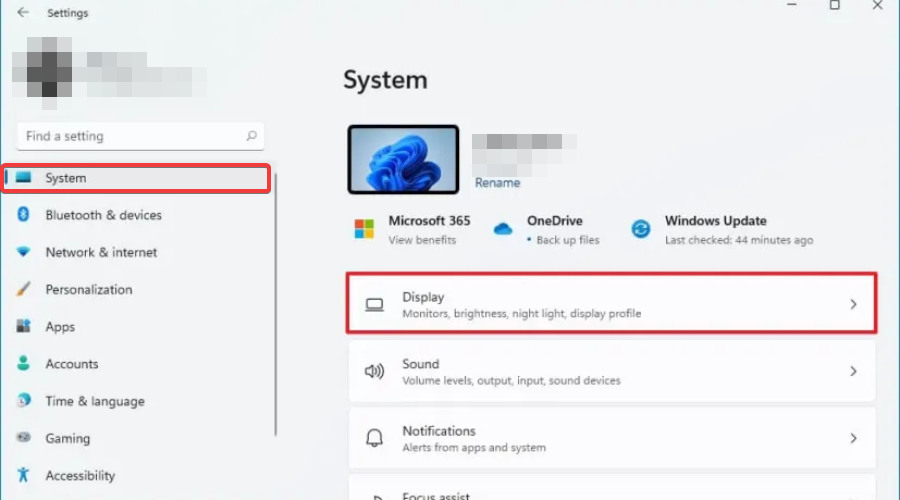
3. Დააკლიკეთ იდენტიფიცირება ნომრის ჩვენება თითოეულ ეკრანზე, რათა დადგინდეს, რომელი ეკრანია პირველადი და რომელი მეორადი.
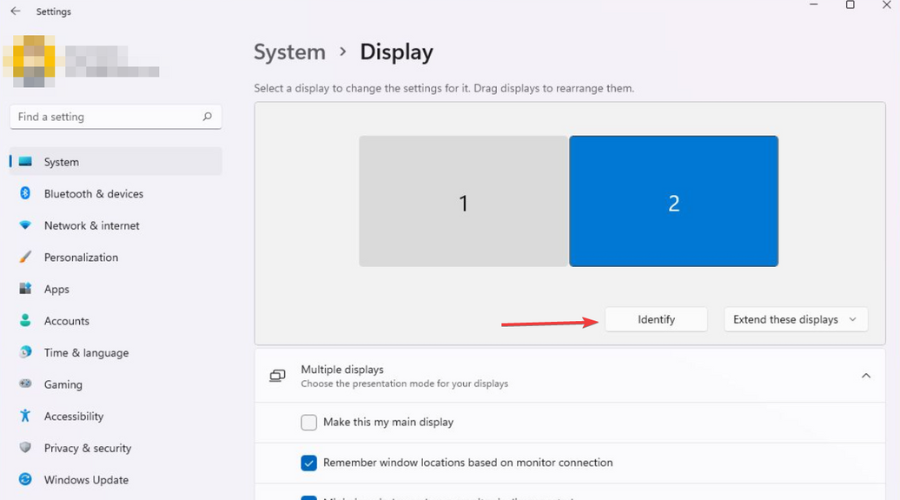
4. ახლა დააწკაპუნეთ ეკრანის ნომერზე, რომელიც გსურთ გახდეს პირველადი.
5. ეxpand მრავალი ჩვენება და შემდეგ შეამოწმეთ ყუთი გვერდით გახადე ეს ჩემი მთავარი ჩვენება.

თქვენი მონიტორის ნომრის იდენტურობის შეცვლა შეიძლება ძალიან მარტივად მოხდეს თქვენი კომპიუტერის ჩაშენებული პარამეტრებიდან. ყველაფერი რაც თქვენ უნდა გააკეთოთ არის ნავიგაცია ეკრანის პარამეტრებზე და შემდეგ შეცვალეთ ყველაფერი, როგორც გსურთ.
ეს არის ის, რაც უნდა გააკეთოთ, როდესაც გსურთ შეცვალოთ მონიტორის ნომერი ან დააყენოთ სასურველი, როგორც ძირითადი Windows-ში. რა თქმა უნდა, პროცესი იგივეა, მიუხედავად იმისა, თუ რამდენი მონიტორი გაქვთ ჩართული თქვენს კომპიუტერში, ასე რომ თქვენ შეგიძლიათ დარწმუნებული იყოთ, რომ დაფარული ხართ.
- Net Helpmsg 2186: სერვისი არ პასუხობს [შესწორება]
- როგორ სწრაფად აღადგინოთ თქვენი GPU მალსახმობის ღილაკით / ცხელი კლავიშით
- C და D Drive-ის შერწყმა Windows 11-ში: როგორ გავაკეთოთ ეს 3 ნაბიჯში
- როგორ აღვადგინოთ წაშლილი წებოვანი შენიშვნები Windows 11-ზე
- NET HELPMSG 2221: როგორ აღვადგინოთ ადმინისტრატორის უფლებები
თუ გაინტერესებთ როგორ შეცვალოთ მონიტორის საიდენტიფიკაციო ნომერი Windows 11-ში, ამის გაკეთება არ არსებობს. მაგრამ თქვენ ყოველთვის შეგიძლიათ დააყენოთ ნებისმიერი დაკავშირებული მონიტორი, როგორც ძირითადი.
ზოგიერთი მომხმარებელი ასევე იკითხავს, რატომ არის ჩემი მთავარი მონიტორი ნომერი 2 Windows 10-ში? ეს იმიტომ ხდება, რომ Windows ავტომატურად ანიჭებს მონიტორის ნომრებს. გასაგებად რომ ვთქვათ, მონიტორის ნომერს არ აქვს მნიშვნელობა, მაგრამ ეს არის მათი განლაგება და მთავარი ეკრანი.
თუ თქვენ გჭირდებათ დამატებითი დახმარება, ყოველთვის შეგიძლიათ გაჩერდეთ და აირჩიოთ ჩვენი ტვინი ნებისმიერი პასუხისთვის, რომელსაც ეძებთ. სანამ წახვალთ, შეამოწმეთ რამდენიმე სწრაფი ხრიკი Windows-ში ჩვენების პრობლემების მოგვარება.
დაგეხმარათ ეს სახელმძღვანელო? დარწმუნდით, რომ დაწერეთ კომენტარი ქვემოთ მოცემულ განყოფილებაში და გააზიარეთ თქვენი აზრები და მოსაზრებები.
ჯერ კიდევ გაქვთ პრობლემები? გაასწორეთ ისინი ამ ხელსაწყოთი:
სპონსორირებული
თუ ზემოხსენებულმა რჩევებმა არ გადაჭრა თქვენი პრობლემა, თქვენს კომპიუტერს შეიძლება ჰქონდეს უფრო ღრმა Windows პრობლემები. Ჩვენ გირჩევთ ამ კომპიუტერის სარემონტო ხელსაწყოს ჩამოტვირთვა (შეფასებულია მშვენივრად TrustPilot.com-ზე), რათა მათ მარტივად მივმართოთ. ინსტალაციის შემდეგ უბრალოდ დააწკაპუნეთ სკანირების დაწყება ღილაკს და შემდეგ დააჭირე შეკეთება ყველა.
![იხილეთ სწრაფი დახმარების ჟურნალები Event Viewer-ით [როგორ]](/f/6bce874258d19647168b1fb3362a15d2.jpg?width=300&height=460)